Cómo hacer el efecto de dispersión de partículas en Adobe Photoshop - Paso a paso

¿Qué es Photoshop y para qué sirve? El programa Photoshop es un programa diseñado por la compañía de sistemas gráficos Adobe. Dicho programa es una multiplataforma que se enfoca en tratar imágenes comunes y corrientes y aplicar diversos efectos para su transformación.
Adobe Photoshop permite a los usuarios editar imágenes aplicando una gran cantidad de herramientas y filtros. Es el programa más completo en cuanto a la creación de ilusiones ópticas y retoques gráficos, el artista bien puede corregir ciertos aspectos de las tomas o transformar todo su contenido utilizando las herramientas para alinear y centrar textos, imágenes y objetos, quitar reflejo, redimensionar imágenes, entre otros.
¿Cómo hacer el efecto de dispersión de partículas en Adobe Photoshop?

Existe una herramienta de Adobe Photoshop muy conocida en el gremio, se trata del llamado efecto de dispersión. La misma consta de una edición en la imagen que asemeja la desintegración progresiva de las formas y figuras. Bien sea en polvo partículas u otras opciones.
Para aplicar este efecto no es necesario tener grandes conocimientos en el área o ser un maestro en el tema. El día de hoy te enseñamos cómo hacer el efecto de dispersión.
Pasos para hacer el efecto de dispersión de partículas en Adobe Photoshop
Lo primero que debes hacer es duplicar la capa que contiene la imagen. Lo puedes hacer clicando en el botón secundario y seleccionando la opción "Duplicar capa" o presionando las teclas CTRL+"J" para hacerlo de forma directa.
Una vez duplicada, debe deshabilitar la visibilidad de la capa superior y seleccionar la capa inferior o copia, ahora se debe dibujar un contorno alrededor de los bordes o figura de la persona u objeto en cuestión. Para ello pulsa en la barra de herramientas a la izquierda de la pantalla y selecciona la opción "Herramienta lazo". A continuación realiza el contorno (este no debe ser exacto).
Haz clic derecho y selecciona la opción "Rellenar/contenido", luego en la subdivisión escoges la opción "Según/Contenido". Seguidamente, pulsa las teclas Ctrl+"D" para deshacer la selección. El programa muestra automáticamente el contenido que nos ha creado, en lugar de las partes de la figura que eliminemos con la "Brocha de partículas".
Activa nuevamente la visibilidad de la capa superior y selecciona en la bandeja de herramientas "Selección rápida", está se encuentra en el panel de herramientas a la izquierda.
Luego, dibuje un contorno de los bordes de la figura y hacer clic derecho, luego elige la opción "Aplicar Mascara". Puedes utilizar el pincel para perfeccionar los bordes y mejorar la selección. Por último, pulse en "Máscara de capa" y selecciona "Ok".
Efecto de dispersión
Ahora se puede crear el efecto de dispersión. Para ello vamos a crear nuevamente dos capas. En una vamos a crear el efecto de dispersión en sí; mientras que en la otra es para crear el efecto de partículas de desintegración sobre el modelo. Para ello debe seguir los siguientes pasos:
- Selecciona la capa que tiene la máscara y crea una copia (para ello utilice las letras Ctrl+ J)
- Clica en botón secundario sobre la Máscara de la capa y selecciona "Aplicar Mascará de capa", cambia el nombre de esta y escribe "Dispersión".
- Ahora duplica la capa "Dispersión" y cambia su nombre a "Modelo".
- Para que el resultado sea el adecuado debes tener las capas en el siguiente orden:
- Capa Modelo Visible.
- Capa Dispersión Visible.
- Capa con la máscara no Visible.
- Capa de fondo Visible.
Creando el efecto de dispersión
- Debes seleccionar la capa "Dispersión", clicas en menú, seleccionas efectos y luego presione en "Licuar"
- Has clic en la herramienta "Deformar hacia adelante" para elegir la orientación en la que deseas crear el efecto de dispersión".
- Pulsa en la tecla Alt+ Máscara para aplicar color negro en la capa "Dispersión".
- Posteriormente pulsa en la capa "Modelo" creamos una copia y la seleccionamos.
- Pulsa en la barra de herramientas, elige "Pincel" y seleccione el color negro para el pincel.
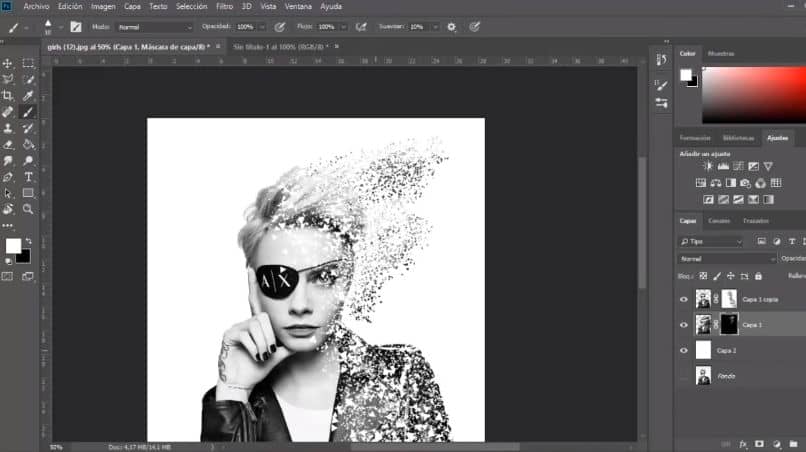
- Escoge pinceles de borrado, tipo partículas de diferentes tamaños. Puede ir girando al aplicar para crear un mejor acabado.
Por último, puede probar diferentes efectos para practicar y dar un toque mucho más genuino y propio de ti a cada imagen.